Top 5 skiptingarstjórar sem þú verður að hafa fyrir Linux/Ubuntu

Ertu að leita að Linux skiptingarstjórum? Notaðu þessa opna Linux skiptingarstjóra til að gera nóg pláss tiltækt meðan þú vinnur.
Ef þú ert nýbúin að fá þér nýja tölvu eða hefur sett upp nýjan vélbúnað í núverandi tölvu, þá er gott að athuga hvort hún hafi verið sett upp og viðurkennd á réttan hátt. Ef þú ert nýbúinn að uppfæra stýrikerfið í nýjustu útgáfuna gætirðu líka viljað athuga hvort útgáfunúmerin þín séu réttar.
Það getur verið góð hugmynd að athuga hvort vélbúnaður þinn sé allur á réttan hátt fyrir nýjar tölvur og eftir vélbúnaðarbreytingar. Til dæmis, meðan á flutningi stendur, er mögulegt að íhlutur eða kapall hristist nægilega laus til að íhlutur þekkist ekki lengur, þannig að þú sért með kerfi sem virðist ekki hafa allan vélbúnaðinn sem þú keyptir. Á sama hátt, ef þú reynir að uppfæra vélbúnaðinn en tengir hann ekki alveg eða setur hann upp rétt, gætirðu ekki notið góðs af nýja vélbúnaðinum. Að athuga hvort þú hafir örgjörva, vinnsluminni, getu harða disksins og GPU sem þú býst við, gerir þér kleift að vera viss um að allt virki rétt.
Ef þú ert nýbúinn að uppfæra stýrikerfið þitt gætirðu líka viljað athuga útgáfunúmerin sem tilkynnt hefur verið um til að staðfesta að uppfærslunni hafi verið beitt.
Ábending: Útgáfunúmer stýrikerfis krefjast þess að kerfið sé endurræst til að ljúka notkun og uppfæra kerfisupplýsingarnar.
Til að skoða kerfisupplýsingarnar þínar, ýttu á Super takkann, skrifaðu síðan „System Info“ og ýttu á Enter.
Ábending: „Super“ lykillinn er nafnið sem margar Linux dreifingar nota til að vísa til Windows lykilsins eða Apple „Command“ lykilsins, á sama tíma og þeir forðast alla hættu á vörumerkjavandamálum.
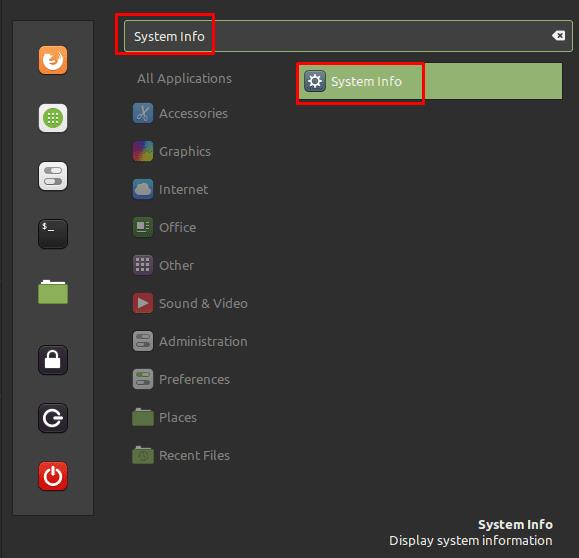
Ýttu á Super takkann, skrifaðu síðan „System Info“ og ýttu á Enter.
Fyrstu þrjár færslurnar í kerfisupplýsingaglugganum sýna útgáfunúmer stýrikerfisins. „Stýrikerfi“ er aðalútgáfan af Linux Mint, „Cinnamon Version“ er útgáfan af Cinnamon skrifborðsumhverfinu og „Linux Kernel“ er útgáfan af Linux kjarnanum sem þú hefur sett upp. Af þeim, útgáfunúmerum, er kjarninn sá sem er oftast uppfærður.
Afgangurinn af færslunum í kerfisupplýsingaglugganum sýnir hver um sig CPU, vinnsluminni, heildarpláss á harða disknum og skjákortið sem er notað.
Ábending: Örgjörvinn skráir klukkuhraða og margfaldara á eftir nafni örgjörva. Klukkuhraðinn er opinber grunnklukka örgjörva líkansins og tekur ekki tillit til neinnar örklukku eða yfirklukku. Margfaldarinn tilgreinir fjölda vinnslukjarna sem tölvan hefur tiltækt.
Hnappurinn „Hlaða inn kerfisupplýsingum“ hleður upp kerfisupplýsingunum sem þú sérð á vefsíðuna termbin.com, auk annarra minna notendavænna upplýsinga sem ætlað er að vera gagnlegt þegar þú gefur villutilkynningar.
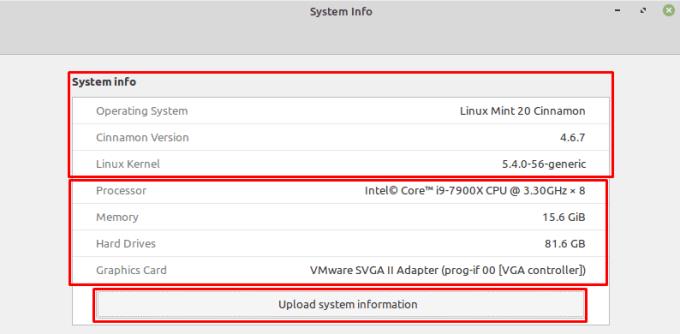
Kerfisupplýsingaglugginn sýnir útgáfunúmer stýrikerfis og helstu upplýsingar um vélbúnað.
Ertu að leita að Linux skiptingarstjórum? Notaðu þessa opna Linux skiptingarstjóra til að gera nóg pláss tiltækt meðan þú vinnur.
Ef þú ert atvinnutónlistarmaður eða tónskáld með Linux OS tölvu, þá eru til forrit fyrir það. Lestu þetta til að vita um Linux tónlistarsköpunarverkfærin sem gætu hjálpað þér að semja, klippa eða breyta.
Fyrir notendur með fötlun getur verið mjög erfitt að stjórna tölvu með hefðbundnum jaðartækjum, eins og mús og lyklaborði. Til að hjálpa til við að styðja
Ein af mörgum leiðum sem þú getur haft samskipti við tölvuna þína er í gegnum hljóð. Hljóðmerki geta hjálpað þér að gera þér grein fyrir því að eitthvað þarfnast athygli þinnar eða
Linux Mint notar smáforrit til að bæta virkni við verkefnastikuna. Sjálfgefin í boði eru klukka, hljóðstyrksstjóri, netstjóri og jafnvel ræsing
Með hvaða tölvu sem er er mikilvægt að hafa sterkt lykilorð til að halda henni öruggum. Þó að þú gætir verið í lagi með að lykilorð reikningsins þíns sé þekkt af
Aðgangur að Wi-Fi netkerfum er venjulega takmarkaður á einn af þremur vegu. Algengasta aðferðin er að nota lykilorð, en þú getur líka haft netkerfi þar
Til að tengja tæki við tölvuna þína geturðu notað hefðbundnar snúrur eins og USB og 3,5 mm tengi, en þær geta valdið klúðri í snúrum og takmarkað hversu langt þú ert
Þó að nota netreikningana þína sérstaklega sé staðlaða aðferðin og veitir aðgang að vefsíðu eða þjónustu fulla virkni, þá eru stundum
Hefur þú einhvern tíma hugsað af hverju Linux dreifingar uppfæra svona oft? Kannski er þetta ein af ástæðunum fyrir því að jafnvel þar sem Linux er ókeypis hugbúnaður er ekki eins vinsælt og Windows eða macOS. Við munum segja þér hvers vegna Linux uppfærslur eins og Linux kjarnauppfærslur gerast svo oft og hvort þú þarft að beita þeim eða ekki. Lestu áfram!








